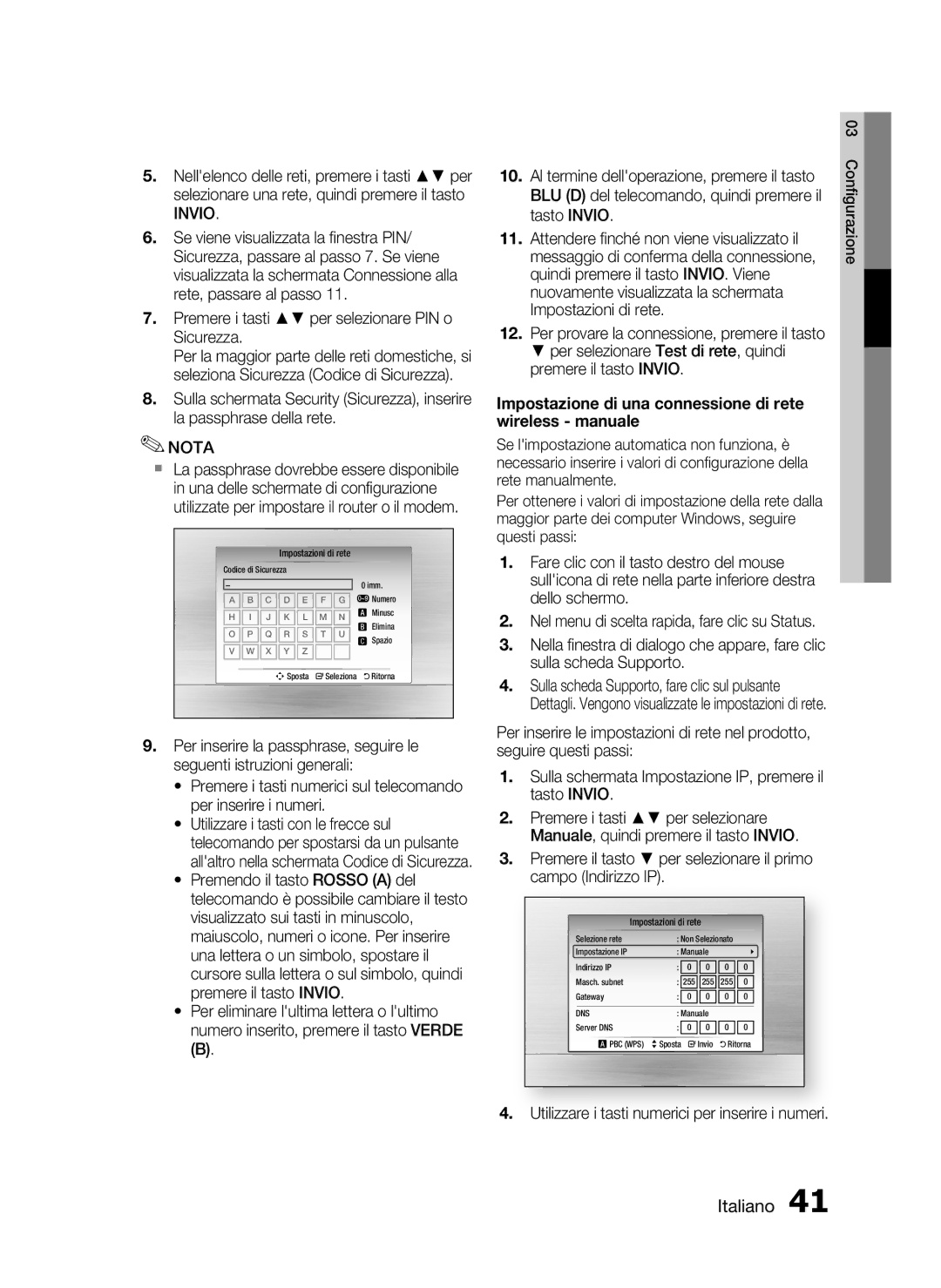5.Nell'elenco delle reti, premere i tasti ▲▼ per selezionare una rete, quindi premere il tasto
INVIO.
6.Se viene visualizzata la finestra PIN/ Sicurezza, passare al passo 7. Se viene visualizzata la schermata Connessione alla rete, passare al passo 11.
7.Premere i tasti ▲▼ per selezionare PIN o Sicurezza.
Per la maggior parte delle reti domestiche, si seleziona Sicurezza (Codice di Sicurezza).
8.Sulla schermata Security (Sicurezza), inserire la passphrase della rete.
✎NOTA
La passphrase dovrebbe essere disponibile in una delle schermate di configurazione utilizzate per impostare il router o il modem.
Impostazioni di rete
Codice di Sicurezza |
|
|
|
|
|
| ||||
– |
|
|
|
|
|
|
| 0 imm. | ||
A | B | C | D | E | F | G |
| 0~9 Numero | ||
|
|
|
|
|
|
|
|
| a Minusc | |
H | I | J | K | L | M | N |
| |||
| b Elimina | |||||||||
|
|
|
|
|
|
|
|
| ||
O | P | Q | R | S | T | U |
| Spazio | ||
|
|
|
|
|
|
|
|
| ||
V | W | X | Y | Z |
|
|
|
|
| |
|
|
|
|
|
|
|
| |||
|
|
|
| Sposta | " Seleziona | ' Ritorna | ||||
9.Per inserire la passphrase, seguire le seguenti istruzioni generali:
•Premere i tasti numerici sul telecomando per inserire i numeri.
•Utilizzare i tasti con le frecce sul telecomando per spostarsi da un pulsante all'altro nella schermata Codice di Sicurezza.
•Premendo il tasto ROSSO (A) del telecomando è possibile cambiare il testo visualizzato sui tasti in minuscolo, maiuscolo, numeri o icone. Per inserire una lettera o un simbolo, spostare il cursore sulla lettera o sul simbolo, quindi premere il tasto INVIO.
•Per eliminare l'ultima lettera o l'ultimo numero inserito, premere il tasto VERDE
(B).
|
| 03 |
10. | Al termine dell'operazione, premere il tasto | Configurazione |
| BLU (D) del telecomando, quindi premere il | |
| messaggio di conferma della connessione, | |
| tasto INVIO. |
|
11. | Attendere finché non viene visualizzato il |
|
| quindi premere il tasto INVIO. Viene |
|
| nuovamente visualizzata la schermata |
|
| Impostazioni di rete. |
|
12. | Per provare la connessione, premere il tasto |
|
| ▼ per selezionare Test di rete, quindi |
|
| premere il tasto INVIO. |
|
Impostazione di una connessione di rete wireless - manuale
Se l'impostazione automatica non funziona, è necessario inserire i valori di configurazione della rete manualmente.
Per ottenere i valori di impostazione della rete dalla maggior parte dei computer Windows, seguire questi passi:
1.Fare clic con il tasto destro del mouse sull'icona di rete nella parte inferiore destra dello schermo.
2.Nel menu di scelta rapida, fare clic su Status.
3.Nella finestra di dialogo che appare, fare clic sulla scheda Supporto.
4.Sulla scheda Supporto, fare clic sul pulsante Dettagli. Vengono visualizzate le impostazioni di rete.
Per inserire le impostazioni di rete nel prodotto, seguire questi passi:
1.Sulla schermata Impostazione IP, premere il tasto INVIO.
2.Premere i tasti ▲▼ per selezionare Manuale, quindi premere il tasto INVIO.
3.Premere il tasto ▼ per selezionare il primo campo (Indirizzo IP).
Impostazioni di rete
Selezione rete | : Non Selezionato |
|
| ||||
Impostazione IP | : Manuale |
|
|
| |||
|
|
|
|
|
|
|
|
Indirizzo IP | : | 0 | 0 | 0 | 0 | ||
|
|
|
|
|
|
|
|
Masch. subnet | : | 255 | 255 | 255 | 0 | ||
|
|
|
|
|
|
|
|
Gateway | : | 0 | 0 | 0 | 0 | ||
|
|
|
|
| |||
DNS | : Manuale |
|
|
| |||
Server DNS | : | 0 | 0 | 0 | 0 | ||
|
|
|
|
|
| ||
| a PBC (WPS) | > Sposta | " Invio | ' Ritorna | |||